| Outlook 2010 を起動します。 |
 |
 |
はじめて Outlook 2010 を起動した場合には、[Microsoft Outlook 2010 スタートアップ]画面が表示されます。
[次へ]をクリックします。 |
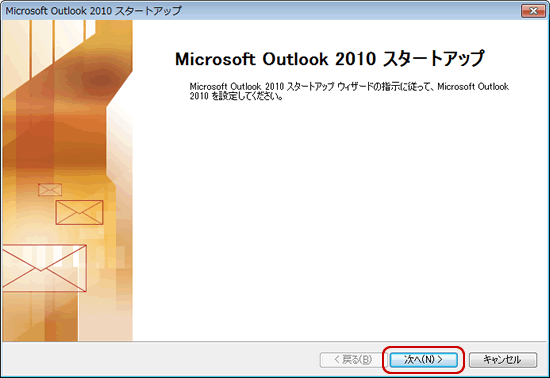 |
(スタートアップ画面が表示されない場合)
[ファイル]をクリックします。 |
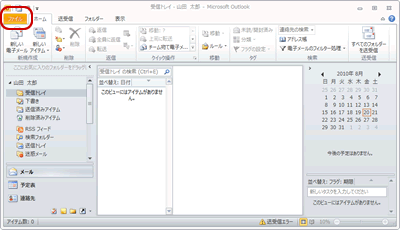 |
[ファイル]画面が表示されます。
[アカウントの追加]をクリックします。 |
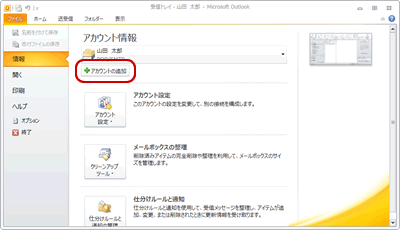 |
 |
[アカウントの設定]画面が表示されます。
[はい]を選択し、[次へ]をクリックします。 |
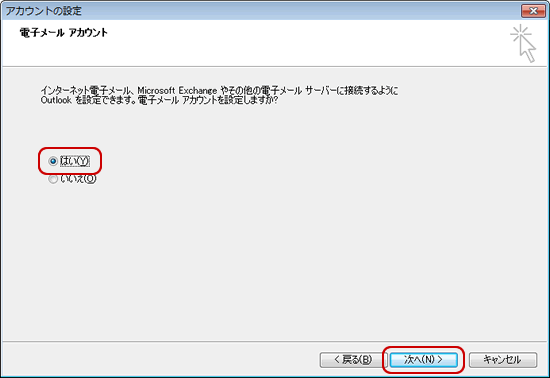 |
 |
[新しいアカウントの追加]画面が表示されます。
[自分で電子メールやその他のサービスを使うための設定をする(手動設定)]を選択し、[次へ]をクリックします。 |
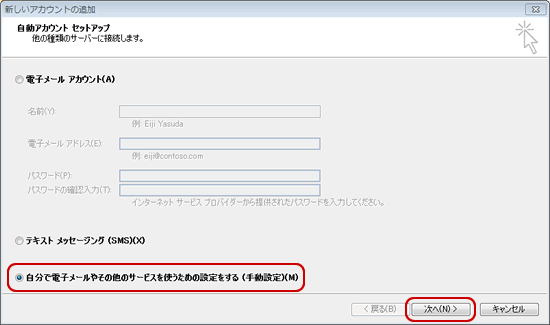 |
 |
[サービスの選択]画面が表示されます。
[インターネット電子メール]を選択し、[次へ]をクリックします。 |
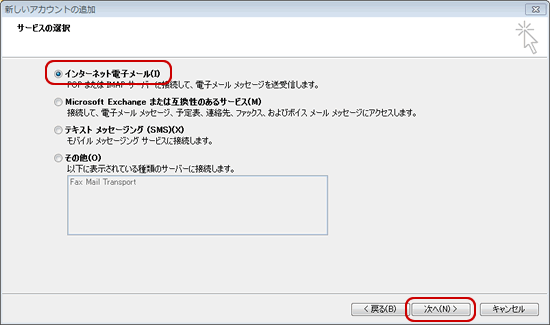 |
 |
[インターネット電子メール設定]画面が表示されます。
下記の表を参照し、[ユーザー情報]を入力します。 |
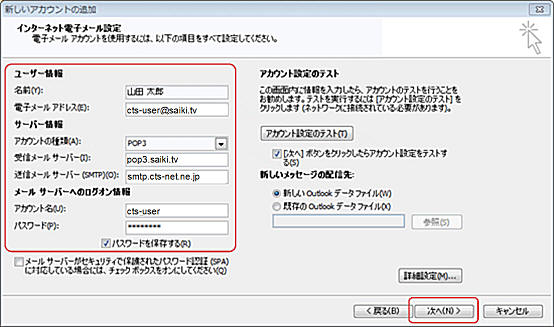 |
| 名前 |
任意の名前を入力 |
| 電子メールアドレス |
メールアドレスを入力 |
| アカウントの種類 |
[POP3]を選択 |
| 受信メールサーバー |
| saiki.tvの場合 |
pop3.saiki.tv |
| cts-net.ne.jpの場合 |
mbox.cts-net.ne.jp |
|
| 送信メールサーバー(SMTP) |
smtp.cts-net.ne.jp |
| アカウント名 |
メールアカウントを入力 |
| パスワード |
メールパスワードを入力 |
| パスワードを保存する |
チェックする |
|
|
| [次へ]をクリックします。 |
 |
[テスト アカウント設定]画面が表示され、設定したアカウント宛にテストメールが送信されます。
問題なくテストメールが送信された場合は、[状況]に[完了]と表示されます。
[閉じる]をクリックします。 |
 |
[アカウントの変更]画面が表示されます。
[完了]をクリックし、設定完了です。 |
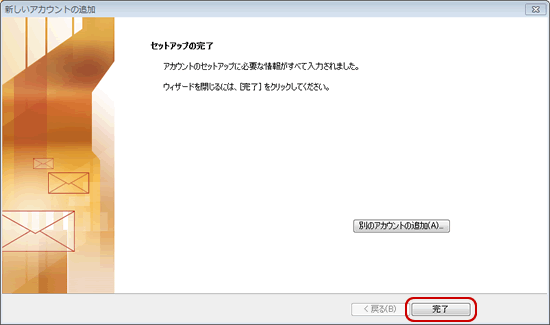 |
 |
| 『設定完了』 |